Les autorisations de service permettent à un administrateur de définir de manière granulaire les actions (lecture, création, mise à jour et suppression) attribuées à chaque privilège (comme la configuration du service de sécurité cloud et d'un segment de client) dans un bundle de privilèges.
Vous pouvez personnaliser uniquement les autorisations et non les rôles. Lorsque vous personnalisez une autorisation, les modifications affectent les rôles qui lui sont associés. Pour plus d'informations, reportez-vous à la section Rôles.
Seul un super utilisateur opérateur peut activer les autorisations de service pour un super utilisateur d'entreprise. Si vous ne pouvez pas accéder à Autorisations de service (Service Permissions), contactez votre opérateur.
- Les personnalisations effectuées au niveau de l'entreprise remplacent les personnalisations au niveau du partenaire ou de l'opérateur.
- Les personnalisations effectuées au niveau du partenaire remplacent les personnalisations au niveau de l'opérateur.
- Les personnalisations effectuées par l'opérateur s'appliquent à tous les utilisateurs globalement dans Orchestrator uniquement lorsqu'aucune personnalisation n'est effectuée au niveau du partenaire ou de l'entreprise.
- Accédez au service Paramètres globaux (Global Settings) du portail d'entreprise.
- Dans le menu de gauche, cliquez sur Gestion des utilisateurs (User Management), puis sur l'onglet Autorisations de service (Service Permissions). L'écran suivant s'affiche :
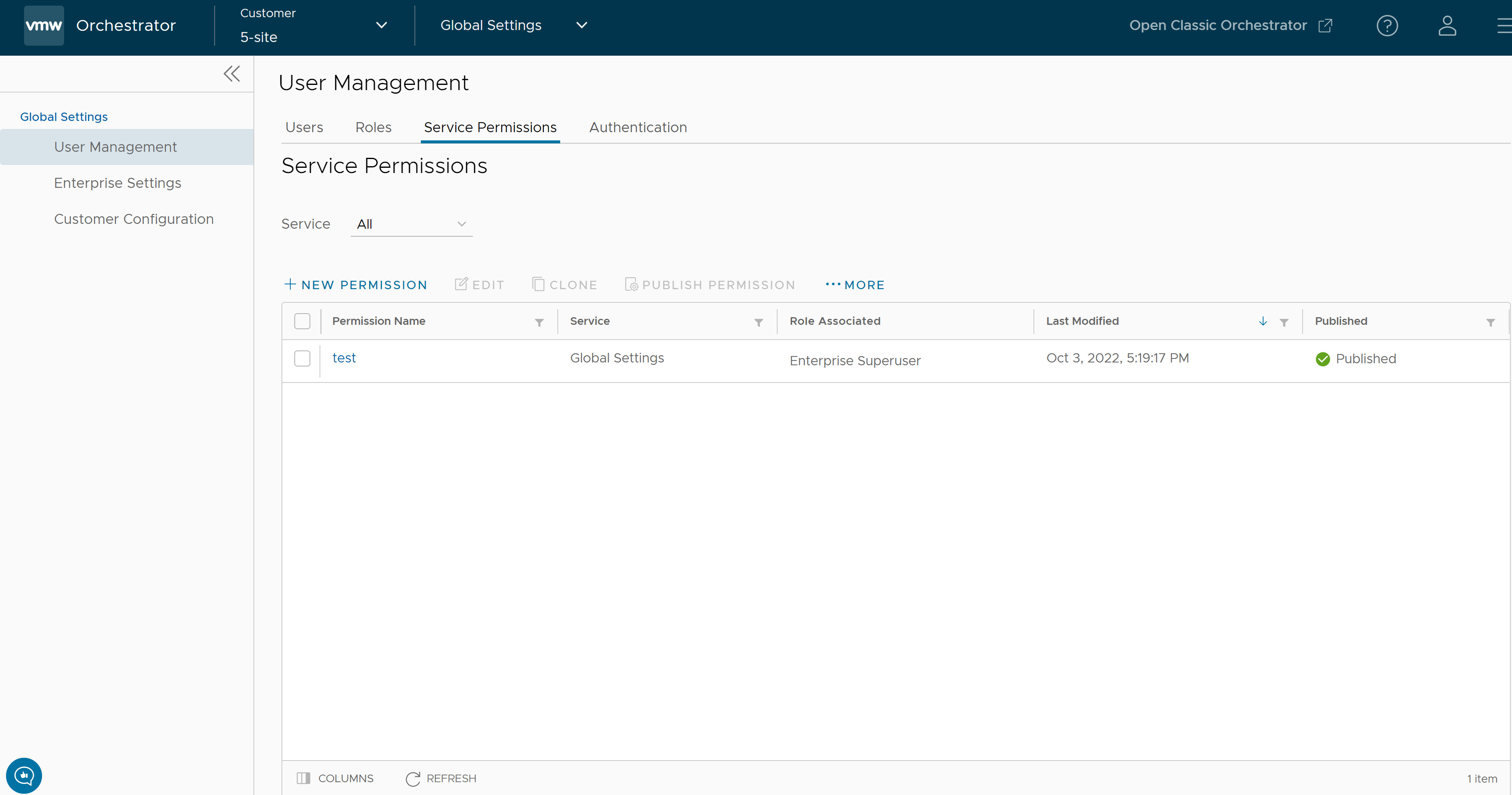
- Dans l'écran Autorisations de service (Service Permissions), vous pouvez effectuer les activités suivantes :
Option Description Service Sélectionnez le service dans le menu déroulant. Les services disponibles sont les suivants : - Tous (All)
- Paramètres globaux (Global Settings)
- SD-WAN
- Cloud Web Security
- Secure Access
- Edge Network Intelligence
- Catalogue d'applications (App Catalog)
- MCS
- Réseau mobile privé
Le cas échéant, les autorisations de service personnalisées qui sont associées au service sélectionné sont affichées. Par défaut, toutes les autorisations de service personnalisées s'affichent.
Nouvelle autorisation (New Permission) Vous permet de créer une autorisation. Pour plus d'informations, reportez-vous à la section Nouvelle autorisation. Modifier (Edit) Vous permet de modifier les paramètres de l'autorisation sélectionnée. Vous pouvez également cliquer sur le lien d'accès à Nom de l'autorisation (Permission Name) pour modifier les paramètres. Cloner (Clone) Vous permet de créer une copie de l'autorisation sélectionnée. Publier l'autorisation (Publish Permission) Applique la personnalisation disponible dans le module sélectionné à l'autorisation existante. Cette option modifie les privilèges uniquement au niveau actuel. Si des personnalisations sont disponibles au niveau de l'opérateur ou d'un niveau inférieur pour le même rôle, le niveau inférieur est prioritaire. Plus (More) Permet de choisir parmi les options supplémentaires suivantes : - Supprimer (Delete) : supprime l'autorisation sélectionnée. Vous ne pouvez pas supprimer une autorisation si elle est déjà utilisée.
Note : Une autorisation ne peut être supprimée que si elle est en mode brouillon. L'option Supprimer (Delete) est désactivée pour une autorisation publiée. Si vous souhaitez supprimer une autorisation publiée, vous devez réinitialiser l'autorisation par défaut du système, ce qui la passe en mode brouillon et active l'option Supprimer (Delete) pour l'autorisation.
- Télécharger JSON (Download JSON) : télécharge la liste des autorisations dans un fichier au format JSON.
- Autorisation de chargement (Upload Permission) : permet de charger un fichier JSON d'une autorisation personnalisée.
- Rétablir les valeurs système par défaut (Reset to System Default) : permet de réinitialiser les autorisations publiées aux paramètres par défaut. Seules les autorisations appliquées aux privilèges dans le niveau actuel (Opérateur, Partenaire ou Entreprise) de SASE Orchestrator sont réinitialisées aux paramètres par défaut. Si des opérateurs ou des clients ont personnalisé leurs privilèges dans le niveau Partenaire ou Entreprise dans Orchestrator, ces paramètres restent identiques.
- Les autres options suivantes sont disponibles dans l'onglet Autorisations de service (Service Permissions) :
Option Description Colonnes (Columns) Cliquez sur cette option et sélectionnez les colonnes à afficher ou à masquer sur la page. Note : La colonne Rôle associé (Role Associated) affiche les rôles utilisant le même bundle de privilèges.Actualiser (Refresh) Cliquez sur cette option pour actualiser la page afin d'afficher les données les plus récentes.